Instal Windows XP dalam 10 Menit - Tak banyak user yang sanggup melakukan instalasi operating system sendiri atau mandiri, padahal caranya sangat mudah. Dominan masyarakat lebih memilih mengeluarkan beberapa uang kertas untuk membayar jasa instal ulang windows XP, ketimbang men-service sendiri. Banyak yang beranggapan bahwa instal ulang susah dan membingungkan, takut rusak dan akhirnya kehilangan data penting. Alasan klasik ini selalu terlontar, padahal jika mau belajar mengenal, mungkin kata sulit tersebut jadi agak menggelitik karena pada dasarnya proses instalasi itu sangat mudah, persiapannya pun tak serumit yang dibayangkan, hanya butuh cd/ dvd bootable atau flashdisk saja sudah bisa.
Budaya tak baik seperti ini hendaknya segera dihentikan dan mari kita belajar mandiri, coba lakukan instal ulang sendiri, dengan kemandirian ini Anda akan lebih mengenal sedikit demi sedikit operating system yang digunakan.
Berikut ini tutorial lengkap Instal Windows XP dalam 10 Menit :
Persiapan sebelum mulai instal ulang :
Budaya tak baik seperti ini hendaknya segera dihentikan dan mari kita belajar mandiri, coba lakukan instal ulang sendiri, dengan kemandirian ini Anda akan lebih mengenal sedikit demi sedikit operating system yang digunakan.
Berikut ini tutorial lengkap Instal Windows XP dalam 10 Menit :
Persiapan sebelum mulai instal ulang :
- Bootable windows yang sudah fixed dan full, bisa dengan menggunakan bootable cd/ dvd atau flashdisk
- Jangan lupa untuk back up data penting sebelum instal ulang Anda mulai, bisa di partisi lain atau gunakan media external
- Nyalakan PC atau laptop Anda kemudian masuk ke BIOS (tekan esc/ del/ f2 dsb, tergantung versi motherboard)
- Setelah itu, masuk boot priority/ boot sequence/ first boot (tergantung versi) kemudian ubah ke media bootable yang sedang Anda gunakan, misal: flashdisk, maka ubah pengaturannya ke USB hard drive, kemudian save dan tunggu beberapa saat sampai notif "press any key" muncul kemudian tekan tombol sembarang
- Tunggu sampai menu instal muncul, kemudian klik tombol tersebut dan perintah selanjutnya adalah tekan ENTER untuk instal ulang, tombol R untuk repair dan Q untuk quit process.
- Pilih partisi primary untuk di jadikan tempat penyimpanan file boot, atau jika ingin menjadikan dual - quad boot, Anda tinggal pilih partisi baru.
- Muncul jendela baru yang berisi notifikasi (perintah) untuk format partisi, maka saya sarankan kepada pembaca untuk memlih format (quick). Alasannya adalah agar lebih cepat dan aman untuk harddisk
- Setelah proses formatting selesai, secara otomatis komputer restart, dan instruksi saya adalah jangan tekan apapun sampai keluar proses setup
- Instruksi selanjutnya adalah tekan tombol shift + f10 (cmd), kemudian ketik taskmgr
(taskmanager) - Kemudian klik tab process dan klik kanan pada image name setup.exe, lalu set priority ubah menjadi high performance - close taskmanager dan cmd
- Setelah menit ke 33, Anda diminta untuk setting language windows, tekan next jika Anda menginginkan bahasa Inggris berikut type keyboard – klik next
- Selanjutnya ketik nama system Anda, jika Anda ingin memproteksi data dari pihak luar (user) maka isi kolom administrator passwordnya – klik next
- Pengaturan selanjutnya adalah time zone, Anda langsung saja tekan angka 7 pada keyboard, kemudian pilih Bangkok, Hanoi, Jakarta – klik next
- Setelah pengaturan time zone clear, langkah berikutnya adalah setting networking, silahkan Anda pilih sesuai kebutuhan Anda, kalau saya pilih opsi typical setting - klik next
- Kemudian pilih No untuk pengaturan workgroup- klik next
- Pilih no right now jika PC atau laptop Anda tidak terhubung oleh LAN atau wifi, jika Anda pilih help protect…, maka yang akan terjadi adalah demikian – klik next
- Pilih no at this time pada saat Anda diminta untuk register jika OS yang Anda gunakan palsu – klik next
- Isi nama pada bagian kolom 1 saja, yang lain tak perlu – klik next
- Setelah itu system akan merestart begitu step sudah Anda rampungkan, begitu masuk BIOS coba defaultkan pengaturan BIOS.
Instal Windows XP dalam 10 Menit
 Reviewed by Unknown
on
6:09 AM
Rating:
Reviewed by Unknown
on
6:09 AM
Rating:
 Reviewed by Unknown
on
6:09 AM
Rating:
Reviewed by Unknown
on
6:09 AM
Rating:








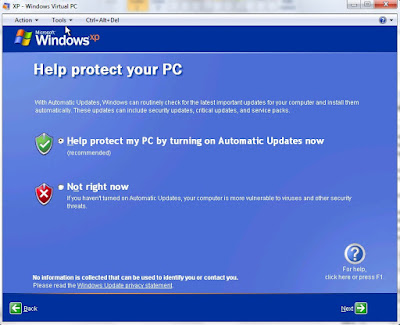

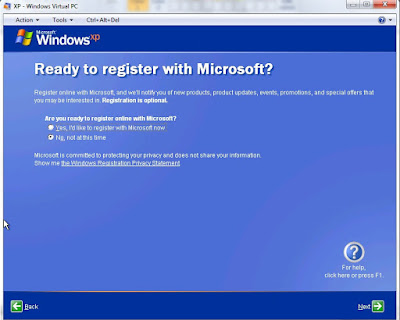





No comments: